
最新Win11正式版下载
全自动无人值守安装
常用软件人性化选择
最全驱动安装方案

免激活Win10纯净版下载
全自动无人值守安装
常用软件人性化选择
最全驱动安装方案
时间:2021-08-26 来源:下载之家 访问:次
用Win10自带屏幕截图功能截图后保存在哪里?怎么修改?Win10专业版给用户提供了一键屏幕截图功能,Win10系统自带的屏幕截图可以很方便大家在使用的时候进行截图,不过Win10屏幕截图后的图片保存在哪里了呢,如何修改Win10专业版截图保存位置?下面小编就给大家带来详细的介绍。
点击桌面左下角的“Windows”按钮,从其“开始”屏幕中点击“文件资源管理器”项进入。
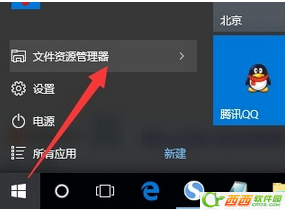
待打开“文件资源管理器”窗口后,展开“此电脑”-“图片”列表,就可以在右侧找到“屏幕截图”文件夹,此文件夹中保存着所有屏幕截图图片。
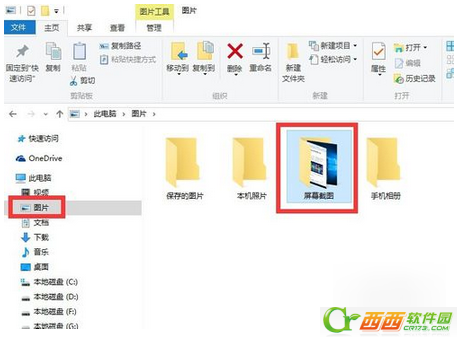
右击“屏幕截图”文件夹,从其右键菜单中选择“属性”项进入。
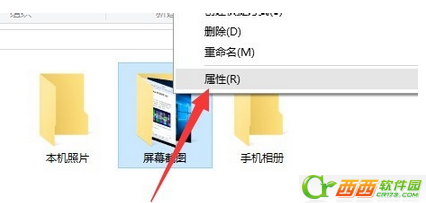
从打开的“屏幕截图 属性”窗口中,切换到“位置”选项卡,点击“移动”按钮
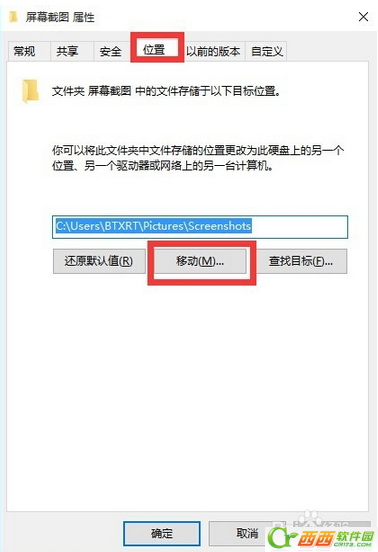
接着将打开“选择一个目标”窗口,在此可以选择“屏幕截图”图片保存的位置,同时还可以创建新文件夹,选中相应的文件夹做为目标,点击“保存”按钮。
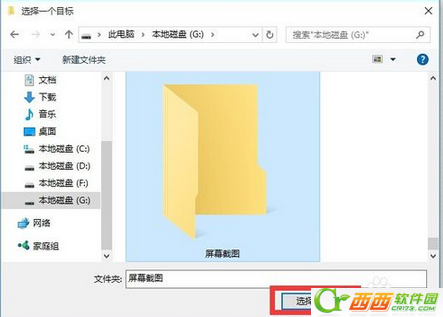
返回“属性”窗口后,就会发现“位置”编辑框发生了改变,直接点击“确定”按钮保存设置。
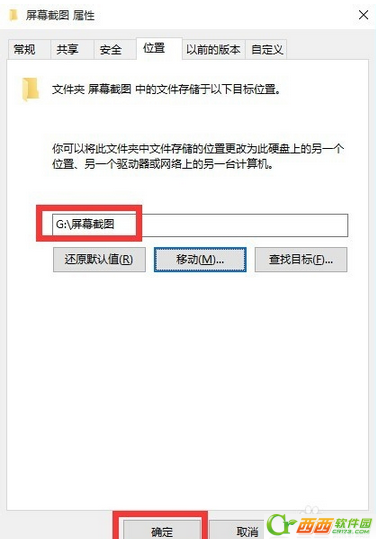
此时将打开“移动文件夹”提示窗口,直接点击“是”按钮,即可将源文件夹中的所有图片文件移动到新位置。
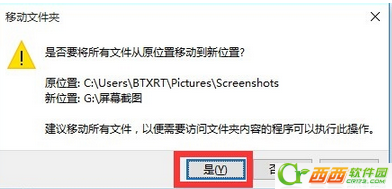
最后就可以尝试使用屏幕截图快捷键“Windows+PrtSc”对屏幕进行截图,进入新截图保存位置,就可以发现对应的屏幕截图文件已保存完成啦。
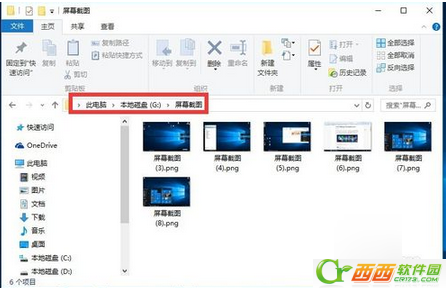
此外,我们还可以使用“PrtSc”键来实现快速截屏操作,对应的图片将自动保存到系统剪贴板中,并可以利用“画图”工具来查看及编辑屏幕截图。
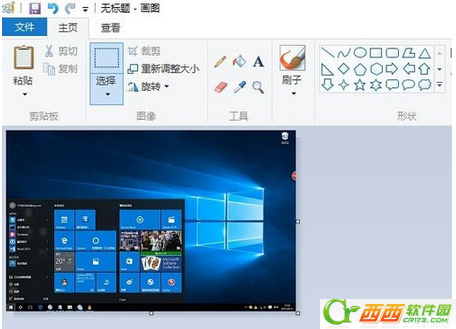
以上就是用Win10自带屏幕截图功能截图后保存在哪里?怎么修改?的解决方法。如果你还不持使用Win10自带屏幕截图功能,不知道怎么保存,可以参考上面的教程。
相关文章
Win10屏幕截图功能截图后保存在哪里?
2021-08-26iMindMap11制作商业时间轴方法
2020-08-20Camtasia Studio如何去掉视频黑边?
2021-11-11在线AI辅助翻译—腾讯辅助翻译(Transmart)推荐
2020-04-27视频编辑专家加水印的方法
2020-12-04犀牛软件如何控制点、编辑点、节点?
2021-10-28Webstorm如何使用?Webstorm快速入门教程
2021-05-29Xshell如何连接交换机?XShell连接交换机的技巧
2021-11-03如何使用iSlide色彩库自定义编辑主题色?
2021-11-17小白告诉你SDelete Gui的使用方法
2020-11-23